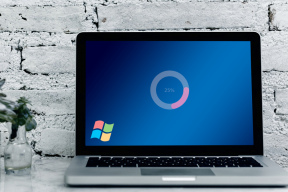Hur man aktiverar Sleeping Tabs i Google Chrome
Miscellanea / / November 29, 2021
Google Chrome är ökänt för sina minneshanteringsproblem. Om din PC eller bärbara dator har lågt RAM-minne, och du öppnar ett gäng flikar tillsammans, är oddsen att du kan stirra på en tom skärm under lång tid. Naturligtvis saktar detta ner ditt arbete eftersom du måste stänga av andra oviktiga flikar för att fortsätta ditt arbete.

En av de bästa lösningarna för att komma över en överbelastad Chrome-webbläsare är att aktivera sovande flikar. Liknar sovappar på Android-telefoner, vilande webbläsarflikar hjälper till att minska minnesanvändningen. Detta låter dig använda det lediga minnet för annat viktigt arbete. Och när du behöver fliken igen kan du klicka på den för att väcka den. Coolt, eller hur?
Även om Chrome inte har en inbyggd funktion, låter den dig justera flaggorna för att aktivera sovande flikar. Bortsett från det har Chrome också några fiffiga tillägg som hjälper dig att hantera de öppna flikarna på ett bättre sätt. Så glöm inte att läsa till slutet.
Om du vill ha sömlös prestanda i Google Chrome, så här kan du aktivera sovflikar i Google Chrome för webben.
Även på Guiding Tech
Hur man aktiverar Sleeping Tabs i Google Chrome
Som nämnts tidigare är Chrome-flaggor experimentella funktioner och låter dig justera din webbläsare utöver de ursprungliga inställningarna. De ingår i Chrome-bygget och det är ganska enkelt att komma åt dem.
Eftersom dessa är experimentella funktioner rekommenderar vi att du sparar ditt arbete innan du fortsätter.
Steg 1: Öppna Chrome och skriv följande i adressfältet:
chrome://flags/
Steg 2: Här kommer du att se en lång rad flaggor. Sök efter Freeze, och nämnda konfiguration kommer att visas.

Nu behöver du bara klicka på rullgardinsmenyn bredvid den och välja Aktiverad.
Steg 3: Starta om webbläsaren för att ändringarna ska träda i kraft.
När det är klart kommer Chrome att frysa flikarna när den upptäcker inaktivitet. Under tiden kommer det att frigöra resurser och stoppa din webbläsare från att stanna.
Det som är bra är att Chrome fryser flikar även när du har en högspecifik bärbar dator för ett smidigt fungerande system på lång sikt.
Den nämnda fliken synkroniseras med servern igen när du klickar på den
Notera: Detta är en experimentell funktion och kan tas bort i framtida uppdateringar.
Bortsett från Freeze Flag som nämns här, har Chrome Web Store också många tillägg som hävdar att de går i viloläge eller sover öppna flikar.
Vissa av dessa tillägg är dock buggiga. För att lägga till det, det fanns rapporter om skadlig programvara i The Great Suspender förlängning. Därför kommer det för närvarande att vara ett klokt beslut att bara aktivera flaggan.
Även på Guiding Tech
Hantera flikar bättre
Om du har för vana att lämna flera flikar öppna samtidigt, kanske du vill hantera dem bättre, och tillägg låter dig göra just det.
Från att spara listan över öppna flikar med webbadresser till att bara tillåta dig att öppna ett fast antal flikar, dessa tillägg erbjuder flera spännande funktioner.
1. Session kompis
Session Buddy är en av de populära sessionshanterare. Som namnet antyder ger det dig kärnan i alla öppna flikar i din Chrome-webbläsare.
Du kan ha samma uppsättning flikar i Chrome även efter att du har stängt av din bärbara dator.
Att använda det är superenkelt. När du har installerat tillägget, öppna en ny flik och klicka på tilläggsikonen.

Detta kommer att visa dig en lista över alla öppna flikar i det aktuella fönstret och de andra fönstren. Nu behöver du bara välja det aktuella fönstret och klicka på Spara.
Nästa gång du behöver flikarna, välj den sparade sessionen och tryck på Öppna-knappen. Coolt, eller hur?
Skaffa Session Buddy
2. Tabby
Att öppna för många flikar kan ge webbläsaren ett rörigt utseende och till och med förvirra slutanvändaren. Om du inte kan hitta runt öppna flikar, så är Tabby ett tillägg du verkligen bör använda.
Det stänger av flikar när du öppnar mer än ett angivet antal flikar i din webbläsare. Att använda det är enkelt och lätt. Det ger dig två lägen att välja mellan— Fokusläge och Relaxläge.

Fokusläge låter dig bara öppna 5 flikar åt gången, medan Relax låter dig öppna upp till 12 flikar. Naturligtvis kan du anpassa antalet flikar enligt dina önskemål via det tredje alternativet.
Skaffa Tabby
Även på Guiding Tech
Tab Away
Chrome har kommit långt under de senaste åren och har gjort det åtgärdat sina RAM-hanteringsproblem. Om ditt system kan hantera det kan du använda den inbyggda sökflikfunktionen längst upp (den lilla pilen) för att söka efter öppna flikar.